Převod úvazků a rozvrhů z ASC
|
|
|
- Sabina Holubová
- před 9 lety
- Počet zobrazení:
Transkript
1 příručka 27 PŘEVOD ÚVAZKŮ A ROZVRHU Z ASC příručka pro možnost načtení úvazků a hotového rozvrhu ze systému ASC rozvrhy Každá příručka obsahuje informace k modulu, jehož název je uveden v záhlaví. Každý modul má svou příručku. Příručky jsou k dispozici ke stažení na Adresa naší školy: Systém iškola.cz je XHTML 1.1 validní. Systém Iškola je optimalizován pro prohlížeče: Internet Explorer 9 a vyšší Google Chrome (aktuální verze) Mozilla Firefox (aktuální verze) Opera (aktuální verze) Verze této příručky: Aktuální verzi této příručky, popisující nejnovější možnosti serveru naleznete ke stažení na serveru v sekci nápovědy. Tato příručka je tematicky zaměřena pro typ uživatele - Admin, Učitel. Vzhledem k tomu, že každý typ uživatele (učitel, administrátor, žák a rodič) má trochu odlišné možnosti a nabídky, je pro každý typ uživatele k dispzoici i jiná příručka. Všechny příručky jsou v aktuálních verzích k dispozici na výše uvedené adrese. Upozorňujeme, že tato příručka je bez jakékoliv redakční a jazykové úpravy. Vyhrazujeme si právo na pozdější změny, zejména pokud verze systému je novější než verze této příručky. 1
2 Obsah PŘEVOD ÚVAZKŮ A ROZVRHU ZE SYSTÉMU ASC ROZVRHY Obecně k importu úvazků a rozvrhu z ASC...3 Co Iškola umí z ASC Rozvrhů naimportovat Totožnost vybraných položek v ASC Rozvrzích a Iškole...3 Stejný název jména a příjmení učitele...3 Stejný název třídy...4 Stejný název předmětu...4 Stejný název učebny Časy začátku a konce vyučovacích hodin Export hotového rozvrhu a úvazků z ASC...5 Postup při exportu rozvrhu a úvazků z prostředí ASC Import hotového rozvrhu a úvazků do Iškoly...6 Výchozí stav Iškola bez úvazků a rozvrhu...6 Vkládání úvazků a rozvrhu do Iškoly Import další verze rozvrhu do Iškoly Typické kolizní stavy při importu Neshoda názvů vybraných objektů Iškoly a ASC Rozvrhů...12 Jiné, nekritické chyby při importu Nemožnost naimportování díky zásadním systémovým odlišnostem obou prostředí Kdy Iškola nepovolí opakovaný import do stejné verze rozvrhu
3 PŘEVOD ÚVAZKŮ A ROZVRHU ZE SYSTÉMU ASC ROZVRHY i Systém Iškoly umožňuje i převod hotových úvazků a rozvrhů, a to konkrétně z nejrozšířenějšího rozvrhového prostředí, kterým je systém ASC Rozvrhy. Poznámka: Jedná se tedy o pomocný nástroj, který má zjednodušit oživení systému agendy Iškoly právě již hotovým rozvrhem, bez nutnosti editovat (sestavovat) úvazky a následně z nich nasazovat hodiny do rozvrhu Iškoly. TIP: V případě, že na škole využíváte pro sestavení rozvrhu právě prostředí ASC Rozvrhy, pak určitě neváhejte a využijte možnosti importu do Iškoly, uspoří vám to určitě hodně času. 1. Obecně k importu úvazků a rozvrhu z ASC Co Iškola umí z ASC Rozvrhů naimportovat Je nutné počítat s následujícími zásadami: Iškola naimportuje pouze to, co jí poskytne výstup ASC Rozvrhů, výchozím zdrojem jsou tedy data z ASC. Iškola naimportuje úvazky a také zakomponuje hotové rozvrhy. Iškola již neimportuje suplování a aktuální změny editované v systému ACS Rozvrhů, předpokládá se tedy vždy pouze import hotového obrazu úvazků a rozvrhu z ASC a v Iškole pak zadávání operativních změn (suplování, školních akcí apod.). Můžete do Iškoly importovat i další upravené verze rozvrhu a úvazků (typicky např. po úvodní verzi zářijového počátečního rozvrhu v ASC provedete úpravy optimalizaci rozvrhu a tu pak můžete jako novou verzi přenést do Iškoly. Je zde jedno omezení, se kterým Iškola z principu nepracuje, a to, že vaše rozvrhy v ASC nejsou tzv. termínově rozděleny. Import takového rozvrhu není podporován a neproběhne. Více viz str Totožnost vybraných položek v ASC Rozvrzích a Iškole Systémy obou prostředí (ASC i Iškoly) jsou si navzájem odlišná. Nicméně, pro možnost importu úvazků a rozvrhu do Iškoly je v ASC Rozvrzích k dispozici standardizovaný formát, kterým je výstupní XML soubor. Do něj ASC Rozvrhy ukládají ve strukturované podobě potřebná data, která pak při importu využívá právě Iškola. Upozornění: I přesto však je nutné dbát na to, aby určité vybrané položky byly naprosto stejné jak v ASC Rozvrzích, tak Iškole Jinými slovy, aby jejich názvy (pojmenování) byly totožné. V opačném případě by totiž k importu (díky nenalezení totožných položek) nedošlo. Stejné musí být pojmenování u těchto položek: 1. Jméno a příjmení učitelů a jejich zkratky 2. Názvy tříd 3. Názvy předmětů a jejich zkratky 4. Názvy učeben a jejich zkratky Nejlepší bude ukázat si stejnost těchto položek na náhledech obrazovek obou prostředí. Stejný název jména a příjmení učitele ASC Rozvrhy Iškola 3
4 Stejný název třídy Iškola ASC Rozvrhy Stejný název předmětu Iškola ASC Rozvrhy Stejný název učebny Iškola ASC Rozvrhy 3. Časy začátku a konce vyučovacích hodin Počítejte s tím, že pokud máte v ASC Rozvrzích nastavené začátky a konce vyučovacích hodin, tak tyto vám přepíšou časy zač. hodin v Iškole (respektive doplní v Iškole nevyplněné). Je to záměr a nutnost importní procedury. Iškola ASC Rozvrhy Přenesení časů začátku a konce vyuč. hodin z ASC do Iškoly 4
5 i Poznámka: Časy přestávek si v Iškole doplňte sami, ty nejsou přenosem dat z ASC Rozvrhu nikterak dotčeny. 4. Export hotového rozvrhu a úvazků z ASC Pro to, abyste mohli přenést data úvazků a hotové rozvrhy z ASC do Iškoly, potřebujete předmětná data z ASC Rozvrhů vyexportovat. i Poznámka: Předpokládáme, že máte hotové a sestavené rozvrhy v samotném prostředí ASC Rozvrhů; procedurou sestavování úvazků a rozvrhu se tedy nebudeme zabývat. Postup při exportu rozvrhu a úvazků z prostředí ASC Jak již bylo zmíněno na str. 3. potřebným exportním formátem s daty úvazků a rozvrhem je soubor XML. Postup exportu XML z ASC Rozvrhů: 1. V hlavní nabídce prostředí ASC Rozvrhu klepněte na záložku Soubory. 2. V nabídce nástrojových karet zvolte ikonu Exportovat. 3. Z rozevřené nabídky exportních formátů zvolte položku asc Rozvrhy XML Databáze. 4. Zvolte vhodné umístění, kam výstupní XML soubor uložíte, např. plochu Windows. Výstupní XML soubor nazvěte odpovídajícím názvem. 5
6 5. Umístění výstupního XML souboru ASC Rozvrhů potvrďte klepnutím na tlačítko Uložit. Výstupní XML soubor ASC Rozvrhů uložený na ploše Windows. Tímto máte přichystaný výstupní XML soubor ASC Rozvrhů pro možnost importu do Iškoly. 5. Import hotového rozvrhu a úvazků do Iškoly Jen krátce shrneme předpokladem úspěšného importu je, abyste měli kritická obkjekty Iškoly (jména učitelů, názvy tříd, učeben a předmětů) shodná s názvy těchto objektů v ASC. Dále musíte mít k dispozici vyexportovaný XML soubor hotových rozvrhů z ASC. Výchozí stav Iškola bez úvazků a rozvrhu Výhodnost importu hotových úvazků a rozvrhu z ASC si ukážeme tak říkajíc od nuly. Tedy abyste porovnali stav, kdy v Iškole nemáte nic z obojího editováno/sestaveno, se stavem, kdy po pár klepnutí myší máte úvazky i rozvrhy v Iškole založeny a ihned použitelné. Iškola ve stavu, kdy nemá editované žádné úvazky, a tedy ani nemá možnost mít sestavené rozvrhy. 6
7 Vkládání úvazků a rozvrhu do Iškoly Postup: 1. V Iškole klepněte na ikonu modulu Rozvrhy, a v nich pak na tlačítko Upravit. 2. V editačním režimu rozvrhů klepněte na tlačítko Import (ASC); nachází se vpravo nad tabulkou (zatím prázdného) rozvrhu. 3. Na následující stránce nejprve rozhodněte, do jaké časové verze rozvrhu v Iškole budete data z ASC importovat. Typickým (výchozím) stavem je začátek pololetí (viz. obr.) 4. Následujícím krokem je výběr (nalistování) již přichystaného importního XML souboru. Klepněte tedy na tlačítko Nahrát soubor, nalistujte umístění XML souboru (např. na ploše Windows, pokud jste si jej uložili právě sem). Výběr souboru potvrďte klepnutím na tlačítko Otevřít. 5. Systém XML soubor načte; následujícím krokem je klepnutí na tlačítko Potvrdit. 7
8 6. Po klepnutí na tlačítko Potvrdit systém Iškoly zkontroluje kritické závislosti (tedy shodnost názvů objektů jména Učitelů, názvů Tříd, Předmětů a Učeben. Pokud jsou v pořádku (tedy shodná), nezobrazí žádné chybové hlášení. 7. Následující krok je velmi důležitý. Spočívá v přiřazení skupin Iškoly a skupin ASC Rozvrhů. Vzhledem k tomu, že v ASC Rozvrzích a Iškole jsou skupiny konceptuálně zcela jinak zakládány (v Iškole samostatné objekty, v ASC podmnožina třídy), je toto nutný manuální krok (neexistence záchytného bodu, o který by se Iškola mohla automatizovaně opřít). Tedy, k levé položce (označení skupiny v ASC) přiřaďte z rozevírací nabídky skupinu Iškoly. Je možné, že u větších škol a většímu množství skupin vám to zabere trochu času a pozornosti, i tak ale nepoměrně méně, než při zakládání úvazků a následně ručnímu sestavování rozvrhů. Tento krok je z celého procesu importu úvazků a rozvrhů ze systému ASC nejpracnější, vyžaduje si to však právě ona zmíněná konceptuální odlišnost. 8. Jakmile budete mít spárování skupin hotovo, postupte dále klepnutím na tlačítko Potvrdit. Systém provede import dat úvazků a rozvrhů ze zdrojového XML souboru. Proběhnutí procesu systém signalizuje vizuálně. 9. Hotovo, import úvazků i rozvrhů proběhl, o čemž se můžete v Iškole následně přesvědčit v modulech Administrace a Rozvrhy. Modul Administrace - Třídy, třída 1.A s naimportovanými úvazky. Ty se samozřejmě křížově propojují do dalších objektů (úvazek Učitele, Skupiny, Předmětu). 8
9 Z úvazků ACS automaticky sestavený rozvrh v Iškole. Vidíte, že proces importu hotových úvazků a rozvrhů ze systému ASC je značně efektivní, uspoří spoustu času s manuální editací. Strukturu skupin nechcete připárovávat v importéru, upravit úvazky skupin provedete až v Iškole I když tuto variantu řešení z principu věci méně doporučujeme (ani ne proto, že by to nešlo, jako že vám to přidělá práci navíc v Iškole, v dodatečné úpravě úvazků po importu), tak je možné, že na větší škole bude logika dělení asc Rozvrhů a skupin Iškoly natolik odlišná, že se vám nebude chtít spárovávat skupinové úvazky asc se skupinami Iškoly. Pak můžete ponechat výchozí volbu Celá třída a dokončit import, ovšem musíte počítat s tím, že: úvazek původní asc skupiny bude v Iškole založen na celou třídu následně po importu budete muset tyto úvazky ručně upravit na danou skupinu Iškoly. 9
10 6. Import další verze rozvrhu do Iškoly Tímto je míněno, že v určitém období pracujete s jednou verzí (např. zářijová zahajovací verze rozvrhu), kterou od optimalizujete (v ASC Rozvrzích) a tuto budete chtít importovat do Iškoly. Postup: 1. Editujte v ASC Rozvrzích novou verzi rozvrhu a vyexportujte ji do nového výstupního XML souboru. 2. V Iškole nejprve založte novou verzi rozvrhu. A to tak, že v modulu Rozvrhy klepnete na tlačítko Upravit a následně na tlačítko Přidat verzi. Nastavte datum platnosti nové verze rozvrhu, tedy v našem modelovém případě je to např. od Vzhledem k tomu, že budete kopírovat kompletní úvazky a rozvrh z ASC systému, zvolte u položky Kopírovat data přepínač nekopírovat. Potvrďte klepnutím na tlačítko OK. 3. Do této časově nové verze rozvrhu Iškoly budete následně kopírovat nový rozvrh a úvazky z ASC Rozvrhů. Postup je vám již známý, po klepnutí na tlačítko Import (ASC) zvolte na následující stránce správné období. 4. Další postup importu již znáte. Výsledek existence více importovaných verzí rozvrhu (a jejich odlišnost) vidíte na následujícíh dvou obrázcích. 10
11 Každému z těchto rozvrhů také v Iškole odpovídá samostatná sada úvazků (tedy i ve smyslu jiných hodinových dotací u jednotlivých vyučujícíh apod.). Prostě, to co vyexportujete z ASC Rozvrhů, to můžete mít naimportováno v samostatné verzi úvazků a k nim odpovídajícím rozvrhům v Iškole. Oddělené verze úvazků, po importu z ASC Rozvrhů. 11
12 Převod úvazků a rozvrhů z ASC 7. Typické kolizní stavy při importu Závěrem (poměrně jednoduchého) postupu, jak ze systému ASC Rozvrhy naimportovat úvazky a rozvrhy do Iškoly, si ještě zmíníme některé typické kolizní stavy, ke kterým může dojít. Obecně, vesměs budou souviset se špatným nastavením (již v úvodu zmíněným) několika málo kritických oblastí, které musí být stejné v ASC Rozvrzích i Iškole. Neshoda názvů vybraných objektů Iškoly a ASC Rozvrhů Toto se týká jmen učitelů a názvů tříd, učeben a předmětů. Nejlépe napoví následující série obrázků. Například u nenalezeného vyučujícího tento stav znamená, že v Iškole není k dispozici daný Učitel (buď vůbec neexistuje, nebo má odlišné jméno či příjmení). Obdobné platí pro název Třídy, název Předmětu či název Učebny. ASC Rozvrhy Iškola Neshoda v křestních jménech vyučujícího. Reakce importéru: Jedná se o kritický stav neshody, import dále nebude pokračovat, neproběhne. Řešení: Zkontrolujte v obou prostředích a upravte tak, aby se shodovaly. Teprve pak bude možno data úvazků a rozvrhu importovat. 12
13 Jiné, nekritické chyby při importu Namátkově, např. můžete mít odlišnosti/nekorektnosti v nastavení časů začátků a konců hodin, ale to spíše výjimečně (pokud systém ASC Rozvrhů používáte déle, asi byste na toto již dávno narazili). Importér může reagovat např. takto: Importér nalezl v datech XML souboru nekorektnost v nastavení času konce jedné z vyučovacích hodin. Chyba je již ve zdrojových datech z ASC, respektive v nastavení tohoto prostředí (viz. obr.), což se pak samozřejmě touto chybou nastavení promítne i do výstupního XML souboru. Tato chyba by vám ale asi v nastavení ASC Rozvrhů neunikla... V prostředí Iškoly se tato drobná chyba projeví tak, že v modulu Nastavení Rozvrh nebude v tabulce Nastavení času vyučovacích hodin zakomponován začátek a konec této hodiny. 13
14 8. Nemožnost naimportování díky zásadním systémovým odlišnostem obou prostředí V určitém případě nebude Iškola (z principu věci) schopna úvazky a rozvrhy naimportovat, a to z důvodu zásadních koncepčních odlišností obou systémů. Je to v případě, jestliže používáte ve svých ASC Rozvrzích doplňkové nastavení u vícetýdenních/vícesemestrových rozvrhů, kterým je volba tzv. termínově rozdělených rozvrhů. Tu naleznete v ASC Rozvrzích pod nástrojem Škola, v oddíle Týdny/Termíny, s aktivním zatržítkem Naše škola má vícetýdenní nebo vícesemestrový rozvrh,.... Samotný vícetýdenní rozvrh (např. 2-týdenní, typu Lichý/Sudý) nebude kolidovat s možností importu do Iškoly. Pokud byste však uplatnili ještě i podmínkové nástroje, skryté pod tlačítkem Definovat podmínky, a tyto podmínky na svůj rozvrh uplatnili, tak v tomto okamžiku již nebude Iškola schopna takovýto rozvrh (s těmito doprovodnými podmínkami) importovat. Důvodem je jednak neexistence obdobného nástroje v Iškole a také toho, že uživatelsky mohou být tyto specifické podmínky libovolně každou školou nadefinovány, což nemůže systém Iškoly predikovat. Pokud by měl rozvrh ASC dále defi novány a aplikovány doplňující podmínky, import do Iškoly neproběhne. Samotné vícetýdenní rozvrhy v ASC nejsou překážkou pro import do Iškoly. Jinými slovy, vícetermínový ASC rozvrh není možné importovat do jednotermínového prostředí rozvrhu Iškoly. Reakce importéru: Jedná se o zásadní nesoulad mezi oběma prostředími, import neproběhne Řešení: V případě, že budete chtít úvazky a rozvrhy z ASC do Iškoly naimportovat, odejměte rozvrhu ASC tyto doprovodné podmínky. Například tak, že přeuložíte stávající svou aktuální verzi ASC rozvrhů do nového souboru (abyste zachovali původní) pro potřeby importu do Iškoly, upravíte v této nové kopii rozvrhu v ASC parametry na beztermínový (bezpodmínkový) rozvrh a ten pak využijete pro import do Iškoly. Postup, jak na to v prostředí ASC ovšem nejsme schopni přesně popsat, prostředí ASC rozvrhů není naším produktem. 14
15 9. Kdy Iškola nepovolí opakovaný import do stejné verze rozvrhu Je možné, že jste si povšimli, že zpočátku období (kdy ještě nebylo v Iškole použit dat rozvrhu pro záznamy v rámci modulu Třídní kniha či Docházka) se vám dařilo opakovaně, do stejné verze rozvrhu Iškoly, importovat obraz hotového ASC Rozvrhu, který jste vždy aktualizovali do nového výstupního XML souboru a ten nahráli do stále stejné (datumově) verze rozvrhu Iškoly. Toto je možné, ale jen do okamžiku, pokud není proveden (byť jen jeden jediný) záznam do Třídní knihy, či Docházky. Jinými slovy, dokud není daná verze rozvrhu Iškoly prakticky použita. Pokud je již na danou verzi rozvrhu dále zapisováno (viz např. záznam ve třídní knize), pak již nelze do stejné verze rozvrhu Iškoly znovu importovat data rozvrhu ASC (viz následující dva obr.). Vzhledem k již existujícímu záznamu ve třídní knize, nelze do stejné verze rozvrhu opětovně importovat data z ASC rozvrhů. Reakce importéru: Verze rozvrhu v Iškole je již druhotnými záznamy blokována, import do stejné verze neproběhne Řešení: Založte novou verzi rozvrhu a do ní proveďte import dat z ASC Rozvrhů. 15
Příručka pro tvorbu a zadávání DÚ, jeho vypracování žákem a vyhodnocení učitelem DOMÁCÍ ÚKOLY
 příručka 21 DOMÁCÍ ÚKOLY příručka pro tvorbu a zadávání DÚ, jeho vypracování žákem a vyhodnocení učitelem Každá příručka obsahuje informace k modulu, jehož název je uveden v záhlaví. Každý modul má svou
příručka 21 DOMÁCÍ ÚKOLY příručka pro tvorbu a zadávání DÚ, jeho vypracování žákem a vyhodnocení učitelem Každá příručka obsahuje informace k modulu, jehož název je uveden v záhlaví. Každý modul má svou
příručka pro uživatele používající systém iškola.cz Adresa naší školy: www.iskola.cz/
 příručka pro uživatele používající systém iškola.cz Tato příručka obsahuje informace k jedinému modulu, jehož název je uveden v záhlaví. Každý modul má svou příručku. Příručky jsou k dispozici ke stažení
příručka pro uživatele používající systém iškola.cz Tato příručka obsahuje informace k jedinému modulu, jehož název je uveden v záhlaví. Každý modul má svou příručku. Příručky jsou k dispozici ke stažení
ZKUŠEBNÍ PLÁNY. příručka pro práci se zadáváním a prohlížením zkušebních plánů pro třídu/žáka
 příručka 15 ZKUŠEBNÍ PLÁNY příručka pro práci se zadáváním a prohlížením zkušebních plánů pro třídu/žáka Každá příručka obsahuje informace k modulu, jehož název je uveden v záhlaví. Každý modul má svou
příručka 15 ZKUŠEBNÍ PLÁNY příručka pro práci se zadáváním a prohlížením zkušebních plánů pro třídu/žáka Každá příručka obsahuje informace k modulu, jehož název je uveden v záhlaví. Každý modul má svou
Docházka z pohledu rodiče / žáka
 příručka 16 DOCHÁZKA PRO RODIČE / ŽÁKA uživatelská příručka ke sledování docházky žáka Každá příručka obsahuje informace k modulu, jehož název je uveden v záhlaví. Každý modul má svou příručku. Příručky
příručka 16 DOCHÁZKA PRO RODIČE / ŽÁKA uživatelská příručka ke sledování docházky žáka Každá příručka obsahuje informace k modulu, jehož název je uveden v záhlaví. Každý modul má svou příručku. Příručky
SCHRÁNKA DŮVĚRY. příručka pro použití schránky důvěry
 příručka 29 SCHRÁNKA DŮVĚRY příručka pro použití schránky důvěry Každá příručka obsahuje informace k modulu, jehož název je uveden v záhlaví. Každý modul má svou příručku. Příručky jsou k dispozici ke
příručka 29 SCHRÁNKA DŮVĚRY příručka pro použití schránky důvěry Každá příručka obsahuje informace k modulu, jehož název je uveden v záhlaví. Každý modul má svou příručku. Příručky jsou k dispozici ke
MAZÁNÍ DAT. systémová příručka vymezující doporučený postup při mazání dat v daném pololetí
 příručka 12 MAZÁNÍ DAT systémová příručka vymezující doporučený postup při mazání dat v daném pololetí Každá příručka obsahuje informace k modulu, jehož název je uveden v záhlaví. Každý modul má svou příručku.
příručka 12 MAZÁNÍ DAT systémová příručka vymezující doporučený postup při mazání dat v daném pololetí Každá příručka obsahuje informace k modulu, jehož název je uveden v záhlaví. Každý modul má svou příručku.
CENTRÁLNÍ DATABÁZE. příručka pro práci s Centrální databází
 příručka 22 CENTRÁLNÍ DATABÁZE příručka pro práci s Centrální databází Každá příručka obsahuje informace k modulu, jehož název je uveden v záhlaví. Každý modul má svou příručku. Příručky jsou k dispozici
příručka 22 CENTRÁLNÍ DATABÁZE příručka pro práci s Centrální databází Každá příručka obsahuje informace k modulu, jehož název je uveden v záhlaví. Každý modul má svou příručku. Příručky jsou k dispozici
DOZORY. Příručka pro práci s dozory vyučujících
 příručka 18 DOZORY Příručka pro práci s dozory vyučujících Každá příručka obsahuje informace k modulu, jehož název je uveden v záhlaví. Každý modul má svou příručku. Příručky jsou k dispozici ke stažení
příručka 18 DOZORY Příručka pro práci s dozory vyučujících Každá příručka obsahuje informace k modulu, jehož název je uveden v záhlaví. Každý modul má svou příručku. Příručky jsou k dispozici ke stažení
ČÍM ZAČÍT... systémová příručka vymezující doporučený postup při zakládání školní agendy
 příručka Čím začít? ČÍM ZAČÍT... systémová příručka vymezující doporučený postup při zakládání školní agendy Každá příručka obsahuje informace k modulu, jehož název je uveden v záhlaví. Každý modul má
příručka Čím začít? ČÍM ZAČÍT... systémová příručka vymezující doporučený postup při zakládání školní agendy Každá příručka obsahuje informace k modulu, jehož název je uveden v záhlaví. Každý modul má
SMS modul a SMS brána Systémová příručka Admina pro práci s SMS modulem a SMS bránou
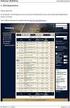 příručka 30 SMS modul a SMS brána systémová příručka admina pro práci s SMS modulem a SMS bránou Každá příručka obsahuje informace k modulu, jehož název je uveden v záhlaví. Každý modul má svou příručku.
příručka 30 SMS modul a SMS brána systémová příručka admina pro práci s SMS modulem a SMS bránou Každá příručka obsahuje informace k modulu, jehož název je uveden v záhlaví. Každý modul má svou příručku.
Tipy k vývěsce a e-mailu
 příručka 11 TIPY K VÝVĚSCE A E-MAILU uživatelská příručka rychlé tipy k funkčnosti vývěsky a e-mailu Každá příručka obsahuje informace k modulu, jehož název je uveden v záhlaví. Každý modul má svou příručku.
příručka 11 TIPY K VÝVĚSCE A E-MAILU uživatelská příručka rychlé tipy k funkčnosti vývěsky a e-mailu Každá příručka obsahuje informace k modulu, jehož název je uveden v záhlaví. Každý modul má svou příručku.
Systémová příručka Admina a uživatelů pro práci s modulem Závěrečné zkoušky. Modul ZÁVĚREČNÉ ZKOUŠKY
 příručka 24 Modul ZÁVĚREČNÉ ZKOUŠKY Vedení studijních výsledků a jejich tisky pro: - závěrečné zkoušky žáků OU - absolutorium studentů VOŠ - evidence výsledků státních maturit - evidence původních maturitních
příručka 24 Modul ZÁVĚREČNÉ ZKOUŠKY Vedení studijních výsledků a jejich tisky pro: - závěrečné zkoušky žáků OU - absolutorium studentů VOŠ - evidence výsledků státních maturit - evidence původních maturitních
Formulář NÚV v programu PPP4
 Formulář NÚV v programu PPP4 Verze programu: 4.2.1.0 Datum: 16. 5. 2017 1. Nastavení programu PPP4 V programu je nutné nastavit: 1. cestu k programu Form Filler 602 (tento program musí mít každý uživatel
Formulář NÚV v programu PPP4 Verze programu: 4.2.1.0 Datum: 16. 5. 2017 1. Nastavení programu PPP4 V programu je nutné nastavit: 1. cestu k programu Form Filler 602 (tento program musí mít každý uživatel
i škola.cz příručka pro uživatele používající systém iškola.cz Adresa naší školy:
 příručka pro uživatele používající systém iškola.cz Tato příručka obsahuje informace k jedinému modulu, jehož název je uveden v záhlaví. Každý modul má svou příručku. Příručky jsou k dispozici ke stažení
příručka pro uživatele používající systém iškola.cz Tato příručka obsahuje informace k jedinému modulu, jehož název je uveden v záhlaví. Každý modul má svou příručku. Příručky jsou k dispozici ke stažení
Docházka 3000 přenos dat do Abra FlaxiBee
 Docházka 3000 přenos dat do Abra FlaxiBee Docházkový systém Docházka 3000 umí od verze 6.83 přenášet data do účetnictví Abra FlexiBee. Jedná se o přenos dat pomocí XML souborů. Systém přenosu je ale závislý
Docházka 3000 přenos dat do Abra FlaxiBee Docházkový systém Docházka 3000 umí od verze 6.83 přenášet data do účetnictví Abra FlexiBee. Jedná se o přenos dat pomocí XML souborů. Systém přenosu je ale závislý
instalační příručka - vytvoření vlastní virtuální školy
 instalační příručka - vytvoření vlastní virtuální školy Příručka se vztahuje k verzi iškoly.cz 1.03c. Aktuální verzi iškoly.cz naleznete přímo na stránkách www.iskola.cz. Vzhledem k neustálým obnovám aplikace
instalační příručka - vytvoření vlastní virtuální školy Příručka se vztahuje k verzi iškoly.cz 1.03c. Aktuální verzi iškoly.cz naleznete přímo na stránkách www.iskola.cz. Vzhledem k neustálým obnovám aplikace
www.iskola.cz příručka modulu docházka v systém iškola.cz Adresa naší školy: www.iskola.cz/
 www.iskola.cz příručka modulu docházka v systém iškola.cz Adresa naší školy: www.iskola.cz/ Verze této příručky: 1.000 Aktuální verzi této příručky, popisující nejnovější možnosti serveru www.iskola.cz
www.iskola.cz příručka modulu docházka v systém iškola.cz Adresa naší školy: www.iskola.cz/ Verze této příručky: 1.000 Aktuální verzi této příručky, popisující nejnovější možnosti serveru www.iskola.cz
Registr práv a povinností
 Registr práv a povinností Doporučené postupy a nastavení internetového prohlížeče pro práci v aplikaci AIS RPP Doporučené postupy a nastavení internetového prohlížeče pro práci v aplikaci AIS RPP v4.0
Registr práv a povinností Doporučené postupy a nastavení internetového prohlížeče pro práci v aplikaci AIS RPP Doporučené postupy a nastavení internetového prohlížeče pro práci v aplikaci AIS RPP v4.0
Úvod 2 Snížení intervalu pro automatický import zásilek 3 Možnost použít jiné jméno odesílatele na štítku 4 Podporujeme i webový prohlížeč Opera
 Moje DPD Víkendová aktualizace 21. 1. 2017 Obsah 1 Úvod 1 2 Snížení intervalu pro automatický import zásilek 2 3 Možnost použít jiné jméno odesílatele na štítku 3 4 Podporujeme i webový prohlížeč Opera
Moje DPD Víkendová aktualizace 21. 1. 2017 Obsah 1 Úvod 1 2 Snížení intervalu pro automatický import zásilek 2 3 Možnost použít jiné jméno odesílatele na štítku 3 4 Podporujeme i webový prohlížeč Opera
Nastavení lokálního úložiště certifikátů v OSx
 Nastavení lokálního úložiště certifikátů v OSx Aby bylo možné používat lokální úložiště, je nezbytné vytvořit zálohu privátní části elektronického podpisu, tj. soubor s koncovou *.pfx, nebo *.p12. Soubor
Nastavení lokálního úložiště certifikátů v OSx Aby bylo možné používat lokální úložiště, je nezbytné vytvořit zálohu privátní části elektronického podpisu, tj. soubor s koncovou *.pfx, nebo *.p12. Soubor
43 HTML šablony. Záložka Šablony v systému
 43 HTML šablony Modul HTML šablony slouží ke správě šablon pro výstupy z informačního systému modularis ve formátu HTML. Modul umožňuje k šablonám doplňovat patičku, dokumentaci a vázat šablony na konkrétní
43 HTML šablony Modul HTML šablony slouží ke správě šablon pro výstupy z informačního systému modularis ve formátu HTML. Modul umožňuje k šablonám doplňovat patičku, dokumentaci a vázat šablony na konkrétní
SharePoint Vysoká škola zdravotnická, Duškova 7, Praha 5. Školní informační portál 1/7. Přihlášení k portálu
 Školní informační portál Přihlášení k portálu... 1 Přihlášení k volitelným předmětům... 3 Použití a oprávnění jednotlivých knihoven na stránkách studijních skupin... 4 Vložení dokumentu do knihovny...
Školní informační portál Přihlášení k portálu... 1 Přihlášení k volitelným předmětům... 3 Použití a oprávnění jednotlivých knihoven na stránkách studijních skupin... 4 Vložení dokumentu do knihovny...
Postupy práce se šablonami IS MPP
 Postupy práce se šablonami IS MPP Modul plánování a přezkoumávání, verze 1.20 vypracovala společnost ASD Software, s.r.o. dokument ze dne 27. 3. 2013, verze 1.01 Postupy práce se šablonami IS MPP Modul
Postupy práce se šablonami IS MPP Modul plánování a přezkoumávání, verze 1.20 vypracovala společnost ASD Software, s.r.o. dokument ze dne 27. 3. 2013, verze 1.01 Postupy práce se šablonami IS MPP Modul
Připojení ke vzdálené aplikaci Target 2100
 Připojení ke vzdálené aplikaci Target 2100 Pro úspěšné připojení ke vzdálené aplikaci Target 2100 je nutné připojovat se ze stanice s Windows XP SP3, Windows Vista SP1 nebo Windows 7. Žádná VPN není potřeba,
Připojení ke vzdálené aplikaci Target 2100 Pro úspěšné připojení ke vzdálené aplikaci Target 2100 je nutné připojovat se ze stanice s Windows XP SP3, Windows Vista SP1 nebo Windows 7. Žádná VPN není potřeba,
VÝVĚSKA. systémová příručka admina pro práci s komunikačním modulem Vývěska
 příručka 9 VÝVĚSKA systémová příručka admina pro práci s komunikačním modulem Vývěska Každá příručka obsahuje informace k modulu, jehož název je uveden v záhlaví. Každý modul má svou příručku. Příručky
příručka 9 VÝVĚSKA systémová příručka admina pro práci s komunikačním modulem Vývěska Každá příručka obsahuje informace k modulu, jehož název je uveden v záhlaví. Každý modul má svou příručku. Příručky
Návod pro Windows 7. http://tarantula.ruk.cuni.cz/uvt-416.html
 Návod pro Windows 7 http://tarantula.ruk.cuni.cz/uvt-416.html Návod pro Windows 7 a Vista Tento návod popisuje nastavení operačního systému Windows 7 a Vista pro připojení do bezdrátové sítě eduroam. Předpokládá
Návod pro Windows 7 http://tarantula.ruk.cuni.cz/uvt-416.html Návod pro Windows 7 a Vista Tento návod popisuje nastavení operačního systému Windows 7 a Vista pro připojení do bezdrátové sítě eduroam. Předpokládá
Car Control. Rychlý průvodce nastavením aplikace pro Administrátora Telefónica O 2 Czech Republic, a.s. Obsah I
 Car Control Rychlý průvodce nastavením aplikace pro Administrátora 2013 Telefónica O 2 Czech Republic, a.s. Obsah I Obsah RYCHLÝ PRŮVODCE NASTAVENÍM APLIKACE O 2 CAR CONTROL PRO ADMINISTRÁTORA 3 1. Přihlášení
Car Control Rychlý průvodce nastavením aplikace pro Administrátora 2013 Telefónica O 2 Czech Republic, a.s. Obsah I Obsah RYCHLÝ PRŮVODCE NASTAVENÍM APLIKACE O 2 CAR CONTROL PRO ADMINISTRÁTORA 3 1. Přihlášení
2HCS Fakturace 3 - modul Banka -
 2HCS Fakturace 3 - modul Banka - Autor: Tomáš Halász 2H C.S. s.r.o. Dukelská 691/5, 742 21 Kopřivnice Email: info@faktury.cz Web: www.faktury.cz pro verzi: dne: 3.7.23 a novější 01.09.2010 1/16 Obsah Úvod...3
2HCS Fakturace 3 - modul Banka - Autor: Tomáš Halász 2H C.S. s.r.o. Dukelská 691/5, 742 21 Kopřivnice Email: info@faktury.cz Web: www.faktury.cz pro verzi: dne: 3.7.23 a novější 01.09.2010 1/16 Obsah Úvod...3
Modul IRZ návod k použití
 Modul IRZ návod k použití Verze: 2 Datum: 26. 2. 2016 Tento dokument představuje stručný návod na použití modulu IRZ v programu EVI 8. Modul IRZ je určen na evidenci odpadů pro IRZ provozovny a hlášení
Modul IRZ návod k použití Verze: 2 Datum: 26. 2. 2016 Tento dokument představuje stručný návod na použití modulu IRZ v programu EVI 8. Modul IRZ je určen na evidenci odpadů pro IRZ provozovny a hlášení
Registr práv a povinností
 Registr práv a povinností Doporučené postupy a nastavení internetového prohlížeče pro práci v aplikaci AIS RPP list č.1/20 OBSAH 1 Úvod... 3 2 Doporučené nastavení prohlížeče... 4 2.1 Problém s certifikátem...
Registr práv a povinností Doporučené postupy a nastavení internetového prohlížeče pro práci v aplikaci AIS RPP list č.1/20 OBSAH 1 Úvod... 3 2 Doporučené nastavení prohlížeče... 4 2.1 Problém s certifikátem...
DOKUMENTACE REDAKČNÍHO SYSTÉMU PINYA
 DOKUMENTACE REDAKČNÍHO SYSTÉMU PINYA Obsah Obsah... 4 Pinya CMS... 5 Přihlášení do systému... 6 Položky v menu administrace... 7 Uživatelé... 8 Správa uživatelů... 8 Nový uživatel... 9 Role... 10 Vytvoření
DOKUMENTACE REDAKČNÍHO SYSTÉMU PINYA Obsah Obsah... 4 Pinya CMS... 5 Přihlášení do systému... 6 Položky v menu administrace... 7 Uživatelé... 8 Správa uživatelů... 8 Nový uživatel... 9 Role... 10 Vytvoření
Nastavení lokálního úložiště certifikátů
 Nastavení lokálního úložiště certifikátů Aby bylo možné používat lokální úložiště, je nezbytné vytvořit zálohu privátní části elektronického podpisu, tj. soubor s koncovou *.pfx, nebo *.p12. Soubor je
Nastavení lokálního úložiště certifikátů Aby bylo možné používat lokální úložiště, je nezbytné vytvořit zálohu privátní části elektronického podpisu, tj. soubor s koncovou *.pfx, nebo *.p12. Soubor je
i škola.cz příručka pro uživatele používající systém iškola.cz Adresa naší školy: www.iskola.cz/
 příručka pro uživatele používající systém iškola.cz Tato příručka obsahuje informace k jedinému modulu, jehož název je uveden v záhlaví. Každý modul má svou příručku. Příručky jsou k dispozici ke stažení
příručka pro uživatele používající systém iškola.cz Tato příručka obsahuje informace k jedinému modulu, jehož název je uveden v záhlaví. Každý modul má svou příručku. Příručky jsou k dispozici ke stažení
Tématické plány učiva
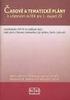 příručka 25 TÉMATICKÉ PLÁNY UČIVA příručka pro sestavení a praktické využití tématických plánů učiva dané organizační jednotky (třídy / skupiny) Každá příručka obsahuje informace k modulu, jehož název
příručka 25 TÉMATICKÉ PLÁNY UČIVA příručka pro sestavení a praktické využití tématických plánů učiva dané organizační jednotky (třídy / skupiny) Každá příručka obsahuje informace k modulu, jehož název
ČSOB Business Connector instalační příručka
 ČSOB Business Connector instalační příručka Obsah 1 Úvod... 2 2 Získání komerčního serverového certifikátu... 2 2.1 Vytvoření žádosti o certifikát v počítači... 2 2.2 Instalace certifikátu na počítač...
ČSOB Business Connector instalační příručka Obsah 1 Úvod... 2 2 Získání komerčního serverového certifikátu... 2 2.1 Vytvoření žádosti o certifikát v počítači... 2 2.2 Instalace certifikátu na počítač...
Návod k programu pro zpracování statistického výkazu P 1c-01
 Návod k programu pro zpracování statistického výkazu P 1c-01 Výkaz P 1c-01 o evidenčním počtu zaměstnanců v regionálním školství se vyplňuje podle stavu k 30. 9. daného roku a týká se pouze organizací,
Návod k programu pro zpracování statistického výkazu P 1c-01 Výkaz P 1c-01 o evidenčním počtu zaměstnanců v regionálním školství se vyplňuje podle stavu k 30. 9. daného roku a týká se pouze organizací,
Uživatelská příručka pro práci s Portálem VZP. Test kompatibility nastavení prohlížeče
 Uživatelská příručka pro práci s Portálem VZP Test kompatibility nastavení prohlížeče Obsah 1. Podporované operační systémy a prohlížeče... 3 1.1 Seznam podporovaných operačních systémů... 3 1.2 Seznam
Uživatelská příručka pro práci s Portálem VZP Test kompatibility nastavení prohlížeče Obsah 1. Podporované operační systémy a prohlížeče... 3 1.1 Seznam podporovaných operačních systémů... 3 1.2 Seznam
Nápověda pro systém moje.i-zakovska.cz
 www.i-zakovska.cz Nápověda pro systém moje.i-zakovska.cz Obsah 1. Základní informace o moje.i-zakovska.cz... 2 2. Příručka pro uživatele i-zakovska.cz... 3 2.1 Registrace do aplikace... 3 2.2 Základní
www.i-zakovska.cz Nápověda pro systém moje.i-zakovska.cz Obsah 1. Základní informace o moje.i-zakovska.cz... 2 2. Příručka pro uživatele i-zakovska.cz... 3 2.1 Registrace do aplikace... 3 2.2 Základní
TEST UČEBNÍCH STYLŮ INSTRUKCE
 TEST UČEBNÍCH STYLŮ INSTRUKCE S případnými dotazy se obracejte e-mailem na ucebnistyly@scio.cz nebo na tel. číslo 234 705 021. Testování administrativně zajišťuje škola, ale žáci si test a dotazník mohou
TEST UČEBNÍCH STYLŮ INSTRUKCE S případnými dotazy se obracejte e-mailem na ucebnistyly@scio.cz nebo na tel. číslo 234 705 021. Testování administrativně zajišťuje škola, ale žáci si test a dotazník mohou
Uživatelská příručka k portálu WWW.DIAGNOSTIK.CZ. Společnost pro kvalitu školy, o.s. část druhá. administrace testování na portálu
 Uživatelská příručka k portálu WWW.DIAGNOSTIK.CZ Společnost pro kvalitu školy, o.s. část druhá administrace testování na portálu Ostrava 2012 1 Obsah Úvod:... 3 1. Výběr kampaně výběr Termínu testování...
Uživatelská příručka k portálu WWW.DIAGNOSTIK.CZ Společnost pro kvalitu školy, o.s. část druhá administrace testování na portálu Ostrava 2012 1 Obsah Úvod:... 3 1. Výběr kampaně výběr Termínu testování...
Instalace a nastavení PDFCreatoru
 Instalace a nastavení PDFCreatoru Program Komunikátor dokáže převést libovolnou tiskovou sestavu do formátu PDF. Aby však mohla tato funkce spolehlivě fungovat, musí být na počítači nainstalován program
Instalace a nastavení PDFCreatoru Program Komunikátor dokáže převést libovolnou tiskovou sestavu do formátu PDF. Aby však mohla tato funkce spolehlivě fungovat, musí být na počítači nainstalován program
TAXexpert5 modul Kartotéka II. - nastavení
 TAXexpert5 modul Kartotéka II. - nastavení Strana 1 (celkem 8) Nastavení kartotéky slouží pro nastavení klíčových informací o bazaru či obchodu a správu rtf šablon. Nastavení kartotéky: Je přístupné pouze
TAXexpert5 modul Kartotéka II. - nastavení Strana 1 (celkem 8) Nastavení kartotéky slouží pro nastavení klíčových informací o bazaru či obchodu a správu rtf šablon. Nastavení kartotéky: Je přístupné pouze
UŽIVATELSKÁ PŘÍRUČKA UČITEL
 VYSOKÁ ŠKOLA BÁŇSKÁ TECHNICKÁ UNIVERZITA OSTRAVA UŽIVATELSKÁ PŘÍRUČKA UČITEL INFORMAČNÍ SYSTÉM PRO ZÁKLADNÍ ŠKOLU LOŠTICE Radek ZIMMERMANN Obsah 1 Úvod... 3 2 Přístup... 3 3 Přihlášení do systému... 4
VYSOKÁ ŠKOLA BÁŇSKÁ TECHNICKÁ UNIVERZITA OSTRAVA UŽIVATELSKÁ PŘÍRUČKA UČITEL INFORMAČNÍ SYSTÉM PRO ZÁKLADNÍ ŠKOLU LOŠTICE Radek ZIMMERMANN Obsah 1 Úvod... 3 2 Přístup... 3 3 Přihlášení do systému... 4
Nápověda aplikace Patron-Pro
 Nápověda aplikace Patron-Pro 1. Popis aplikace Aplikace Patron-Pro slouží k zobrazení souboru zálohy mobilní aplikace Patron-Pro se záznamy o povolených kartách. Dále umožňuje tyto záznamy editovat, vytvářet
Nápověda aplikace Patron-Pro 1. Popis aplikace Aplikace Patron-Pro slouží k zobrazení souboru zálohy mobilní aplikace Patron-Pro se záznamy o povolených kartách. Dále umožňuje tyto záznamy editovat, vytvářet
Metodika NZIS. Sběr dat výkazů. resortního Programu statistických zjišťování ÚZIS ČR v Centrálním úložišti výkazů
 Metodika NZIS Sběr dat výkazů resortního Programu statistických zjišťování ÚZIS ČR v Centrálním úložišti výkazů Uživatelská příručka verze CUV_20180102 Tuto kompletní metodiku sběru dat vydal, na základě
Metodika NZIS Sběr dat výkazů resortního Programu statistických zjišťování ÚZIS ČR v Centrálním úložišti výkazů Uživatelská příručka verze CUV_20180102 Tuto kompletní metodiku sběru dat vydal, na základě
ZEMĚMĚŘICKÝ ÚŘAD. Uživatelská příručka - Metadatový editor MDE. Pod Sídlištěm 9/1800, Praha 8. Verze IS nebo části IS: 1.01. Účel poslední změny:
 ZEMĚMĚŘICKÝ ÚŘAD Pod Sídlištěm 9/1800, Praha 8 Uživatelská příručka - Metadatový editor MDE Verze IS nebo části IS: Účel poslední změny: Počet listů dokumentu: 1.01 úprava dokumentace 8 Číslo jednací dokumentu:
ZEMĚMĚŘICKÝ ÚŘAD Pod Sídlištěm 9/1800, Praha 8 Uživatelská příručka - Metadatový editor MDE Verze IS nebo části IS: Účel poslední změny: Počet listů dokumentu: 1.01 úprava dokumentace 8 Číslo jednací dokumentu:
UŽIVATELSKÁ PŘÍRUČKA
 "SPRÁVA CENÍKŮ" PRO UŽIVATELSKÁ PŘÍRUČKA ORTEX spol. s r. o., Hradec Králové 5. 11. 2008 Verze: 1.0 Autoři: Tomáš Fajman, Jiří Richtr, Jan Vaněk ORTEX spol. s r.o., Resslova 935/3, 500 02 Hradec Králové
"SPRÁVA CENÍKŮ" PRO UŽIVATELSKÁ PŘÍRUČKA ORTEX spol. s r. o., Hradec Králové 5. 11. 2008 Verze: 1.0 Autoři: Tomáš Fajman, Jiří Richtr, Jan Vaněk ORTEX spol. s r.o., Resslova 935/3, 500 02 Hradec Králové
Reliance 3 design OBSAH
 Reliance 3 design Obsah OBSAH 1. První kroky... 3 1.1 Úvod... 3 1.2 Založení nového projektu... 4 1.3 Tvorba projektu... 6 1.3.1 Správce stanic definice stanic, proměnných, stavových hlášení a komunikačních
Reliance 3 design Obsah OBSAH 1. První kroky... 3 1.1 Úvod... 3 1.2 Založení nového projektu... 4 1.3 Tvorba projektu... 6 1.3.1 Správce stanic definice stanic, proměnných, stavových hlášení a komunikačních
Import kořenového certifikátu CA ZŠ O. Březiny
 Import kořenového certifikátu CA ZŠ O. Březiny Obsah Úvodem... 1 Jak to vypadá, když certifikát není nainstalován... 2 Instalace kořenového certifikátu ZŠ O. Březiny (pro Internet Explorer a Google Chrome)...
Import kořenového certifikátu CA ZŠ O. Březiny Obsah Úvodem... 1 Jak to vypadá, když certifikát není nainstalován... 2 Instalace kořenového certifikátu ZŠ O. Březiny (pro Internet Explorer a Google Chrome)...
PŘ Í ŘUČ KA PŘO Š KOLNÍ A OKŘEŠNÍ GAŘANTY
 PŘ Í ŘUČ KA PŘO Š KOLNÍ A OKŘEŠNÍ GAŘANTY Nepropadejte panice! Pokud budete kdykoliv potřebovat pomoc, pište na Obsah Úvod... 2 Administrace krajského kola... 3 Výběr studentů do okresního kola (nominace
PŘ Í ŘUČ KA PŘO Š KOLNÍ A OKŘEŠNÍ GAŘANTY Nepropadejte panice! Pokud budete kdykoliv potřebovat pomoc, pište na Obsah Úvod... 2 Administrace krajského kola... 3 Výběr studentů do okresního kola (nominace
Export dat Evidence smluv (KEO ---> KEO-X)
 Export dat Evidence smluv (KEO ---> KEO-X) Popis: Data pro import Evidence smluv systému KEO-X je nutné připravit v systému KEO. Při převodu dat z KEO do KEO-X budeme párovat adresář KEO-X - poplatníci,
Export dat Evidence smluv (KEO ---> KEO-X) Popis: Data pro import Evidence smluv systému KEO-X je nutné připravit v systému KEO. Při převodu dat z KEO do KEO-X budeme párovat adresář KEO-X - poplatníci,
Předpoklady správného fungování formulářů
 Předpoklady správného fungování formulářů Uživatelská příručka Aktualizováno: 19. 2. 2018 Obsah 1 Úvod... 3 2 Systémové požadavky... 3 3 Práce s přílohami... 3 4 MS Internet Explorer... 3 4.1 Instalace
Předpoklady správného fungování formulářů Uživatelská příručka Aktualizováno: 19. 2. 2018 Obsah 1 Úvod... 3 2 Systémové požadavky... 3 3 Práce s přílohami... 3 4 MS Internet Explorer... 3 4.1 Instalace
UŽIVATELSKÁ PŘÍRUČKA
 "SPRÁVA CENÍKŮ" PRO UŽIVATELSKÁ PŘÍRUČKA ORTEX spol. s r. o., Hradec Králové 4. 6. 2009 Verze: 3.2.2 Autoři: Tomáš Fajman, Jiří Richtr, Jan Vaněk ORTEX spol. s r.o., Resslova 935/3, 500 02 Hradec Králové
"SPRÁVA CENÍKŮ" PRO UŽIVATELSKÁ PŘÍRUČKA ORTEX spol. s r. o., Hradec Králové 4. 6. 2009 Verze: 3.2.2 Autoři: Tomáš Fajman, Jiří Richtr, Jan Vaněk ORTEX spol. s r.o., Resslova 935/3, 500 02 Hradec Králové
Instalace pluginů pro formuláře na eportálu ČSSZ
 Instalace pluginů pro formuláře na eportálu ČSSZ Uživatelská příručka Aktualizováno: 10. 8. 2017 Obsah Instalace pluginů pro formuláře na eportálu ČSSZ... 1 Obsah... 2 1 Přehled změn v tomto dokumentu...
Instalace pluginů pro formuláře na eportálu ČSSZ Uživatelská příručka Aktualizováno: 10. 8. 2017 Obsah Instalace pluginů pro formuláře na eportálu ČSSZ... 1 Obsah... 2 1 Přehled změn v tomto dokumentu...
Odevzdání závěrečné práce
 Odevzdání závěrečné práce 1. Přihlaste se do Osobní administrativy UIS. Pro odevzdání Vaší závěrečné práce zvolte v základní nabídce v modulu Moje studium možnost Portál studenta. 2. Nyní máte před sebou
Odevzdání závěrečné práce 1. Přihlaste se do Osobní administrativy UIS. Pro odevzdání Vaší závěrečné práce zvolte v základní nabídce v modulu Moje studium možnost Portál studenta. 2. Nyní máte před sebou
Tematická příručka. k informačnímu systému Orion
 KONTAKT Hot-linka: 543 213 606 E-mail: servis@isorion.cz Tematická příručka k informačnímu systému Orion Statistické vykazování dat na MPSV verze 2.18 Obsah 1 Základní informace... 3 2 Nastavení IS...
KONTAKT Hot-linka: 543 213 606 E-mail: servis@isorion.cz Tematická příručka k informačnímu systému Orion Statistické vykazování dat na MPSV verze 2.18 Obsah 1 Základní informace... 3 2 Nastavení IS...
Návod na synchronizaci ekasy s ekonomickými systémy. Pohoda idoklad/money Helios Orange
 Návod na synchronizaci ekasy s ekonomickými systémy Pohoda idoklad/money Helios Orange 1. Úvod Z pohledu firemních dat můžete ekasu používat dvojím způsobem: - Samostatná ekasa v tomto případě jsou veškeré
Návod na synchronizaci ekasy s ekonomickými systémy Pohoda idoklad/money Helios Orange 1. Úvod Z pohledu firemních dat můžete ekasu používat dvojím způsobem: - Samostatná ekasa v tomto případě jsou veškeré
Elektronická evidence tržeb v KelSQL / KelEXPRESS / KelMINI
 Elektronická evidence tržeb v KelSQL / KelEXPRESS / KelMINI (dále jen KelSQL) Základní informace o EET získáte na etrzby.cz, tento návod Vás provede nezbytnými kroky od získání certifikátu, přes prvotní
Elektronická evidence tržeb v KelSQL / KelEXPRESS / KelMINI (dále jen KelSQL) Základní informace o EET získáte na etrzby.cz, tento návod Vás provede nezbytnými kroky od získání certifikátu, přes prvotní
Průvodce převodem dat z programu Medicus 2 do programu Medicus Komfort
 Průvodce převodem dat z programu Medicus 2 do programu Medicus Komfort 1. O převodu V tomto průvodci vás krok za krokem seznámíme s postupem, jak převést data ze stávajícího programu Medicus 2 (dále jen
Průvodce převodem dat z programu Medicus 2 do programu Medicus Komfort 1. O převodu V tomto průvodci vás krok za krokem seznámíme s postupem, jak převést data ze stávajícího programu Medicus 2 (dále jen
Průvodce instalací modulu Offline VetShop verze 3.4
 Průvodce instalací modulu Offline VetShop verze 3.4 Úvod k instalaci Tato instalační příručka je určena uživatelům objednávkového modulu Offline VetShop verze 3.4. Obsah 1. Instalace modulu Offline VetShop...
Průvodce instalací modulu Offline VetShop verze 3.4 Úvod k instalaci Tato instalační příručka je určena uživatelům objednávkového modulu Offline VetShop verze 3.4. Obsah 1. Instalace modulu Offline VetShop...
Nastavení programu pro práci v síti
 Nastavení programu pro práci v síti Upozornění: následující text nelze chápat jako kompletní instalační instrukce - jedná se pouze stručný návod, který z principu nemůže popsat všechny možné stavy ve vašem
Nastavení programu pro práci v síti Upozornění: následující text nelze chápat jako kompletní instalační instrukce - jedná se pouze stručný návod, který z principu nemůže popsat všechny možné stavy ve vašem
Nápověda pro vyplnění elektronického formuláře Oznámení o provedení asanace vytěženého jehličnatého dříví
 Nápověda pro vyplnění elektronického formuláře Oznámení o provedení asanace vytěženého jehličnatého dříví Nápověda pro vyplnění elektronického formuláře Oznámení o provedení asanace vytěženého jehličnatého
Nápověda pro vyplnění elektronického formuláře Oznámení o provedení asanace vytěženého jehličnatého dříví Nápověda pro vyplnění elektronického formuláře Oznámení o provedení asanace vytěženého jehličnatého
ORIS - Návod pro export dat z jednotlivých program pro nahrání výsledků
 ORIS - Návod pro export dat z jednotlivých program pro nahrání výsledků Tato sekce obsahuje podrobný návod, jak vyexportovat z jednotlivých programů data ve formátu vhodném pro import do ORISu OB2000 -
ORIS - Návod pro export dat z jednotlivých program pro nahrání výsledků Tato sekce obsahuje podrobný návod, jak vyexportovat z jednotlivých programů data ve formátu vhodném pro import do ORISu OB2000 -
Formulář NÚV v programu PPP4
 1. Nastavení programu PPP4 Formulář NÚV v programu PPP4 V programu je nutné nastavit: 1. cestu k programu Form Filler 602 (tento program musí mít každý uživatel nainstalován na svém počítači) 2. cestu
1. Nastavení programu PPP4 Formulář NÚV v programu PPP4 V programu je nutné nastavit: 1. cestu k programu Form Filler 602 (tento program musí mít každý uživatel nainstalován na svém počítači) 2. cestu
Vystavení osobního komerčního certifikátu PostSignum v operačním systému MAC OSx
 Vystavení osobního komerčního certifikátu PostSignum v operačním systému MAC OSx Tento návod popisuje všechny kroky od vystavení certifikátu až po odeslání a podepsání dat v obchodním systému CS OTE v
Vystavení osobního komerčního certifikátu PostSignum v operačním systému MAC OSx Tento návod popisuje všechny kroky od vystavení certifikátu až po odeslání a podepsání dat v obchodním systému CS OTE v
Metodika NZIS. Sběr dat výkazů. resortního Programu statistických zjišťování ÚZIS ČR v Centrálním úložišti výkazů
 Metodika NZIS Sběr dat výkazů resortního Programu statistických zjišťování ÚZIS ČR v Centrálním úložišti výkazů Uživatelská příručka verze CUV_20170216 Tuto kompletní metodiku sběru dat vydal, na základě
Metodika NZIS Sběr dat výkazů resortního Programu statistických zjišťování ÚZIS ČR v Centrálním úložišti výkazů Uživatelská příručka verze CUV_20170216 Tuto kompletní metodiku sběru dat vydal, na základě
Vyúčtování daně z příjmu ve Mzdách Profi 2015
 Vyúčtování daně z příjmu ve Mzdách Profi 2015 Rozsáhlý formulář Vyúčtování daně se dosud podával klasicky na tištěném formuláři, přičemž program Mzdy Profi pro něj sestavil a vytisknul podklad pro vyplnění.
Vyúčtování daně z příjmu ve Mzdách Profi 2015 Rozsáhlý formulář Vyúčtování daně se dosud podával klasicky na tištěném formuláři, přičemž program Mzdy Profi pro něj sestavil a vytisknul podklad pro vyplnění.
ČSOB Business Connector Instalační příručka
 ČSOB Business Connector Instalační příručka Obsah 1 Úvod... 2 2 Získání komerčního serverového certifikátu... 2 2.1 Vytvoření žádosti o certifikát v počítači... 2 2.2 Instalace certifikátu do počítače...
ČSOB Business Connector Instalační příručka Obsah 1 Úvod... 2 2 Získání komerčního serverového certifikátu... 2 2.1 Vytvoření žádosti o certifikát v počítači... 2 2.2 Instalace certifikátu do počítače...
Tematická příručka. k informačnímu systému Cygnus
 KONTAKT Hot-linka: 543 213 606 E-mail: servis@iscygnus.cz Tematická příručka k informačnímu systému Cygnus Metodická příručka pro vykazování statistických dat verze 7.20 Obsah 1 Základní informace... 3
KONTAKT Hot-linka: 543 213 606 E-mail: servis@iscygnus.cz Tematická příručka k informačnímu systému Cygnus Metodická příručka pro vykazování statistických dat verze 7.20 Obsah 1 Základní informace... 3
Přístup do cloudu ESO9 z OS Windows
 Přístup do cloudu ESO9 z OS Windows E S O 9 i n t e r n a t i o n a l a. s. U M l ý n a 2 2 1 4 1 0 0, P r a h a Strana 1 (celkem 9) Úvod... 3 Vystavení žádosti o vydání klientského certifikátu... 3 Stažení
Přístup do cloudu ESO9 z OS Windows E S O 9 i n t e r n a t i o n a l a. s. U M l ý n a 2 2 1 4 1 0 0, P r a h a Strana 1 (celkem 9) Úvod... 3 Vystavení žádosti o vydání klientského certifikátu... 3 Stažení
Ohlašování údajů pro vodní bilanci nápověda a příručka pro uživatele
 Ohlašování údajů pro vodní bilanci nápověda a příručka pro uživatele Toto je příručka pro uživatele aplikace Ohlašování údajů pro vodní bilanci. Obsah Obsah...1 O aplikaci...2 Úvodní stránka...3 Přihlášení...4
Ohlašování údajů pro vodní bilanci nápověda a příručka pro uživatele Toto je příručka pro uživatele aplikace Ohlašování údajů pro vodní bilanci. Obsah Obsah...1 O aplikaci...2 Úvodní stránka...3 Přihlášení...4
Uživatelský manuál. Verze 1.0.4 -1- Tel: + 420 555 130 669, E-mail: sales@ictb.cz, WWW: www.ictb.cz
 Uživatelský manuál Verze 1.0.4 ICT Br@ins s.r.o., Fryčovice č. p. 105, 739 45 IČ: 28650891, DIČ: CZ28650891-1- Tel: + 420 555 130 669, E-mail: sales@ictb.cz, WWW: www.ictb.cz 1. Spuštění systému 4 2. Přihlášení
Uživatelský manuál Verze 1.0.4 ICT Br@ins s.r.o., Fryčovice č. p. 105, 739 45 IČ: 28650891, DIČ: CZ28650891-1- Tel: + 420 555 130 669, E-mail: sales@ictb.cz, WWW: www.ictb.cz 1. Spuštění systému 4 2. Přihlášení
Nastavení Internet Exploreru pro vstup do IS ARGIS
 Nastavení Internet Exploreru pro vstup do IS ARGIS Obsah: 1. Nastavení Internet Exploreru pro vstup do IS ARGIS... 3 1.1. Postup uživatele při umístění IS ARGIS do zóny důvěryhodných serverů... 3 1.2.
Nastavení Internet Exploreru pro vstup do IS ARGIS Obsah: 1. Nastavení Internet Exploreru pro vstup do IS ARGIS... 3 1.1. Postup uživatele při umístění IS ARGIS do zóny důvěryhodných serverů... 3 1.2.
PŘENOS DAT ŠKOLNÍ MATRIKY DO SBĚROVÉHO SERVERU MŠMT
 příručka 14 PŘENOS DAT ŠKOLNÍ MATRIKY DO SBĚROVÉHO SERVERU MŠMT systémová příručka pro el. sběr dat matriky žáků Tato příručka obsahuje informace k jedinému modulu, jehož název je uveden v záhlaví. Každý
příručka 14 PŘENOS DAT ŠKOLNÍ MATRIKY DO SBĚROVÉHO SERVERU MŠMT systémová příručka pro el. sběr dat matriky žáků Tato příručka obsahuje informace k jedinému modulu, jehož název je uveden v záhlaví. Každý
Versiondog 3.1.0 Lukáš Rejfek, Pantek (CS) s.r.o. 7/2014
 Versiondog 3.1.0 Lukáš Rejfek, Pantek (CS) s.r.o. 7/2014 Strana 2 Versiondog 3.1.0 Nová verze systému Versiondog 3.1.0 přináší oproti předchozí verzi 3.0.3 celou řadu nových funkčností. Zásadní změnou
Versiondog 3.1.0 Lukáš Rejfek, Pantek (CS) s.r.o. 7/2014 Strana 2 Versiondog 3.1.0 Nová verze systému Versiondog 3.1.0 přináší oproti předchozí verzi 3.0.3 celou řadu nových funkčností. Zásadní změnou
Sběr informačních povinností regulovaných subjektů. Návod na instalaci certifikátů a nastavení prohlížeče. Verze: 2.1
 Sběr informačních povinností regulovaných subjektů. Návod na instalaci certifikátů a nastavení prohlížeče Verze: 2.1 Vytvořil: Milan Horák Poslední aktualizace: 1. 4. 2016 1 Obsah 1. Úvod... 1 1.1 Úvodní
Sběr informačních povinností regulovaných subjektů. Návod na instalaci certifikátů a nastavení prohlížeče Verze: 2.1 Vytvořil: Milan Horák Poslední aktualizace: 1. 4. 2016 1 Obsah 1. Úvod... 1 1.1 Úvodní
Modul Zásoby IQ sestavy a jejich nastavení Materiál pro samostudium +1170
 Modul Zásoby IQ sestavy a jejich nastavení Materiál pro samostudium +1170 20.5.2014 Major Bohuslav, Ing. Datum tisku 20.5.2014 2 Modul Zásoby IQ sestavy a jejich nastavení Modul Zásoby IQ sestavy a jejich
Modul Zásoby IQ sestavy a jejich nastavení Materiál pro samostudium +1170 20.5.2014 Major Bohuslav, Ing. Datum tisku 20.5.2014 2 Modul Zásoby IQ sestavy a jejich nastavení Modul Zásoby IQ sestavy a jejich
ČNHP. Příručka pro pacienty. Institut biostatistiky a analýz. Vytvořil:
 ČNHP Vytvořil: Institut biostatistiky a analýz OBSAH. VSTUP DO REGISTRU... 3. ZAPOMENUTÉ HESLO... 3 2. ZÁKLADNÍ OKNO REGISTRU... 4 3. VYHLEDÁVÁNÍ PACIENTA... 5 3. NAPOSLEDY OTEVŘENÍ PACIENTI... 5 4. PRÁCE
ČNHP Vytvořil: Institut biostatistiky a analýz OBSAH. VSTUP DO REGISTRU... 3. ZAPOMENUTÉ HESLO... 3 2. ZÁKLADNÍ OKNO REGISTRU... 4 3. VYHLEDÁVÁNÍ PACIENTA... 5 3. NAPOSLEDY OTEVŘENÍ PACIENTI... 5 4. PRÁCE
Software602 FormApps Server
 Software602 FormApps Server Instalace pluginů pro elektronické formuláře Aktualizováno: 13. 1. 2017 Software602 a.s. Hornokrčská 15 140 00 Praha 4 tel: 222 011 602 web: www.602.cz e-mail: info@602.cz ID
Software602 FormApps Server Instalace pluginů pro elektronické formuláře Aktualizováno: 13. 1. 2017 Software602 a.s. Hornokrčská 15 140 00 Praha 4 tel: 222 011 602 web: www.602.cz e-mail: info@602.cz ID
PRÁCE S APLIKACÍ Evidence městských knih
 PRÁCE S APLIKACÍ Evidence městských knih Po prvním spuštění Aplikace založení databází... 2 Založení prefixu, číslování záznamů... 7 Popis navigačních tlačítek... 8 Založení nového záznamu městské knihy...
PRÁCE S APLIKACÍ Evidence městských knih Po prvním spuštění Aplikace založení databází... 2 Založení prefixu, číslování záznamů... 7 Popis navigačních tlačítek... 8 Založení nového záznamu městské knihy...
VYTVOŘENÍ / EDITACE RDP SOUBORU
 VYTVOŘENÍ / EDITACE RDP SOUBORU Windows Server 2008 Windows Server 2012 ipodnik cloud ipodnik pro Vás provozuje: BIZ-ONE EU s.r.o. Jiráskova 306 252 25 Jinočany, Praha Západ Web: www.ipodnik.cz Tel.: 605
VYTVOŘENÍ / EDITACE RDP SOUBORU Windows Server 2008 Windows Server 2012 ipodnik cloud ipodnik pro Vás provozuje: BIZ-ONE EU s.r.o. Jiráskova 306 252 25 Jinočany, Praha Západ Web: www.ipodnik.cz Tel.: 605
Návod pro Windows XP-OLD
 Návod pro Windows XP-OLD Návod pro Windows XP Tento návod popisuje nastavení operačního systému Windows XP SP2 v české verzi pro připojení do bezdrátové sítě eduroam. Předpokládá se, že uživatel má již
Návod pro Windows XP-OLD Návod pro Windows XP Tento návod popisuje nastavení operačního systému Windows XP SP2 v české verzi pro připojení do bezdrátové sítě eduroam. Předpokládá se, že uživatel má již
Internetový přístup do databáze FADN CZ - uživatelská příručka Modul FADN RESEARCH / DATA
 Internetový přístup do databáze FADN CZ - uživatelská příručka Modul FADN RESEARCH / DATA Modul FADN RESEARCH je určen pro odborníky z oblasti zemědělské ekonomiky. Modul neomezuje uživatele pouze na předpřipravené
Internetový přístup do databáze FADN CZ - uživatelská příručka Modul FADN RESEARCH / DATA Modul FADN RESEARCH je určen pro odborníky z oblasti zemědělské ekonomiky. Modul neomezuje uživatele pouze na předpřipravené
On-line katalog produktů firmy Pramet Tools s.r.o. s technickými parametry, nákresy a možností výběru vhodné nástrojové sestavy.
 Uživatelská příručka [Verzen 1.0, Aktualizace 13.12.2011] Pramet Tools s.r.o., Zdenek Klucka [PRAMET E-katalog uživatelská příručka] On-line katalog produktů firmy Pramet Tools s.r.o. s technickými parametry,
Uživatelská příručka [Verzen 1.0, Aktualizace 13.12.2011] Pramet Tools s.r.o., Zdenek Klucka [PRAMET E-katalog uživatelská příručka] On-line katalog produktů firmy Pramet Tools s.r.o. s technickými parametry,
Hotline Helios Tel.: 800 129 734 E-mail: helios@ikomplet.cz Pokročilé ovládání IS Helios Orange
 Hotline Helios Tel.: 800 129 734 E-mail: helios@ikomplet.cz Pokročilé ovládání IS Helios Orange 2013 BüroKomplet, s.r.o. Obsah 1 Kontingenční tabulky... 3 1.1 Vytvoření nové kontingenční tabulky... 3 2
Hotline Helios Tel.: 800 129 734 E-mail: helios@ikomplet.cz Pokročilé ovládání IS Helios Orange 2013 BüroKomplet, s.r.o. Obsah 1 Kontingenční tabulky... 3 1.1 Vytvoření nové kontingenční tabulky... 3 2
Vytvoření statistiky v Praktiku
 Vytvoření statistiky v Praktiku 1. V hlavní obrazovce Praktika (8 okének Pacienti, Nepravidelná péče ) zvolte Statistiky 2. V menu vyberte ÚZIS roční výkaz o činnosti poskytovatele ZS 3. V otevřeném okně
Vytvoření statistiky v Praktiku 1. V hlavní obrazovce Praktika (8 okének Pacienti, Nepravidelná péče ) zvolte Statistiky 2. V menu vyberte ÚZIS roční výkaz o činnosti poskytovatele ZS 3. V otevřeném okně
Postup pro promazání cache a cookie souborů pro vybrané webové prohlížeče Google Chrome, Mozilla, Firefox a Internet Explorer.
 Postup pro promazání cache a cookie souborů pro vybrané webové prohlížeče Google Chrome, Mozilla, Firefox a Internet Explorer. Postup pro odstranění dočasných souborů Windows. Verze: 2.0 Datum: Červenec
Postup pro promazání cache a cookie souborů pro vybrané webové prohlížeče Google Chrome, Mozilla, Firefox a Internet Explorer. Postup pro odstranění dočasných souborů Windows. Verze: 2.0 Datum: Červenec
Návod na elektronické odevzdání ročních statistik na ÚZIS
 Návod na elektronické odevzdání ročních statistik na ÚZIS Nejprve se zaregistrujte do Centrálního úložiště výkazů ÚZIS Pokud již jste registrovaní na ÚZIS 1, pokračujte na Vytvoření statistiky v Praktiku
Návod na elektronické odevzdání ročních statistik na ÚZIS Nejprve se zaregistrujte do Centrálního úložiště výkazů ÚZIS Pokud již jste registrovaní na ÚZIS 1, pokračujte na Vytvoření statistiky v Praktiku
Import zboží ve formátu CSV
 Import zboží ve formátu CSV Asistent, Deník Profi a Sklad Profi vydané po 8. říjnu 2018, obsahují novou funkci - import zboží ve formátu CSV. Díky ní je možné snadno importovat celé sklady, případně faktury,
Import zboží ve formátu CSV Asistent, Deník Profi a Sklad Profi vydané po 8. říjnu 2018, obsahují novou funkci - import zboží ve formátu CSV. Díky ní je možné snadno importovat celé sklady, případně faktury,
Import a export dat EU peníze středním školám Didaktický učební materiál
 Import a export dat EU peníze středním školám Didaktický učební materiál Anotace Označení DUMU: VY_32_INOVACE_IT4.19 Předmět: IVT Tematická oblast: Microsoft Office 2007 Autor: Ing. Vladimír Šauer Škola:
Import a export dat EU peníze středním školám Didaktický učební materiál Anotace Označení DUMU: VY_32_INOVACE_IT4.19 Předmět: IVT Tematická oblast: Microsoft Office 2007 Autor: Ing. Vladimír Šauer Škola:
Zpracování statistického výkazu P 1c-01
 Zpracování statistického výkazu P 1c-01 Výkaz se vyplňuje podle stavu k 30. 9. a týká se pouze organizací, které vyplácejí plat podle 109 odst. 3 zákona č. 262/2006 Sb., zákoník práce, ve znění pozdějších
Zpracování statistického výkazu P 1c-01 Výkaz se vyplňuje podle stavu k 30. 9. a týká se pouze organizací, které vyplácejí plat podle 109 odst. 3 zákona č. 262/2006 Sb., zákoník práce, ve znění pozdějších
návod Bidvest dealer 4
 návod Bidvest dealer 4 Nové menu Synchronizace pro data a odesílání objednávek Synchronizace dat Nyní je několik způsobů synchronizace: pro data, pro kalendáře a zprávy, pro soubory a kontrolu stavu objednávek.
návod Bidvest dealer 4 Nové menu Synchronizace pro data a odesílání objednávek Synchronizace dat Nyní je několik způsobů synchronizace: pro data, pro kalendáře a zprávy, pro soubory a kontrolu stavu objednávek.
SPZ 2010 13.13. Uživatelská příručka
 SPZ 2010 13.13 Uživatelská příručka Listopad, 2010 Obsah Obsah ÚVOD... 2 Nápověda programu... 2 POŽADAVKY... 2 INSTALACE... 3 ZÁKLADNÍ NASTAVENÍ... 5 PRVNÍ NAČTENÍ DAT... 6 Automatické načtení... 6 Doplnění
SPZ 2010 13.13 Uživatelská příručka Listopad, 2010 Obsah Obsah ÚVOD... 2 Nápověda programu... 2 POŽADAVKY... 2 INSTALACE... 3 ZÁKLADNÍ NASTAVENÍ... 5 PRVNÍ NAČTENÍ DAT... 6 Automatické načtení... 6 Doplnění
GO! ONLINE & TRACK UŽIVATELSKÝ MANUÁL ČAS JE VŠE
 GO! ONLINE & TRACK UŽIVATELSKÝ MANUÁL ČAS JE VŠE Obsah 1 Systémové požadavky 3 2 Po přihlášení 4 2. 1 Změna hesla 4 2. 2 Potvrzení Všeobecných obchodních podmínek 4 3 Objednávání zásilek 5 3. 1 Objednání
GO! ONLINE & TRACK UŽIVATELSKÝ MANUÁL ČAS JE VŠE Obsah 1 Systémové požadavky 3 2 Po přihlášení 4 2. 1 Změna hesla 4 2. 2 Potvrzení Všeobecných obchodních podmínek 4 3 Objednávání zásilek 5 3. 1 Objednání
Postup se dle prohlížeče a operačního systému liší, vyberte prosím jaký prohlížeč a na jakém operačním systému používáte.
 Postup se dle prohlížeče a operačního systému liší, vyberte prosím jaký prohlížeč a na jakém operačním systému používáte. Windows: Internet Explorer Str. 2 Mozilla Firefox Str. 3 Google Chrome Str. 4 Opera
Postup se dle prohlížeče a operačního systému liší, vyberte prosím jaký prohlížeč a na jakém operačním systému používáte. Windows: Internet Explorer Str. 2 Mozilla Firefox Str. 3 Google Chrome Str. 4 Opera
Dopis k verzi
 Tento dokument je určen oprávněným uživatelům programového vybavení Avensio Software za těchto podmínek: 1. Celý text musí být ponechán v původním znění bez úprav a se zahrnutím všech stránek. 2. Všechny
Tento dokument je určen oprávněným uživatelům programového vybavení Avensio Software za těchto podmínek: 1. Celý text musí být ponechán v původním znění bez úprav a se zahrnutím všech stránek. 2. Všechny
Nastavení třídnických hodin
 Nastavení třídnických hodin (v 4.0) Níže popsaný návod je určen pro uživatele s rolí Administrátor, není-li uvedeno jinak. Obsah školení: Založení kurzu Třídnická hodina (Th) 2 Hromadná změna hodin na
Nastavení třídnických hodin (v 4.0) Níže popsaný návod je určen pro uživatele s rolí Administrátor, není-li uvedeno jinak. Obsah školení: Založení kurzu Třídnická hodina (Th) 2 Hromadná změna hodin na
Uživatelský manuál. Verze 1.0.3 -1- Tel: + 420 555 130 669, E-mail: sales@ictb.cz, WWW: www.ictb.cz
 Uživatelský manuál Verze 1.0.3 ICT Br@ins s.r.o., Fryčovice č. p. 105, 739 45 IČ: 28650891, DIČ: CZ28650891-1- Tel: + 420 555 130 669, E-mail: sales@ictb.cz, WWW: www.ictb.cz 1. Spuštění systému 4 2. Přihlášení
Uživatelský manuál Verze 1.0.3 ICT Br@ins s.r.o., Fryčovice č. p. 105, 739 45 IČ: 28650891, DIČ: CZ28650891-1- Tel: + 420 555 130 669, E-mail: sales@ictb.cz, WWW: www.ictb.cz 1. Spuštění systému 4 2. Přihlášení
